WordPress是一款基于PHP开发的博客平台,站长们可以借助它来创建自己的个人网站。本文将详细介绍如何使用WordPress进行建站,涵盖服务器配置、域名解析、面板设置、WordPress安装及网站优化等多个方面的操作,使站长们不仅能成功搭建网站,还能深入学习到WordPress的优化技巧。虽然WordPress功能强大,但前提是用户必须掌握其使用方法。

参考文章:wordpress幻灯片插件推荐-如何选择最佳的wordpress幻灯片插件
接下来是WordPress搭建的具体步骤和技巧:
以Ubuntu 18.04为例,以下是所需的环境组件:Linux操作系统、Nginx作为Web服务器、MySQL作为数据库、PHP作为脚本语言,以及WordPress作为内容管理系统。具体的操作步骤如下:
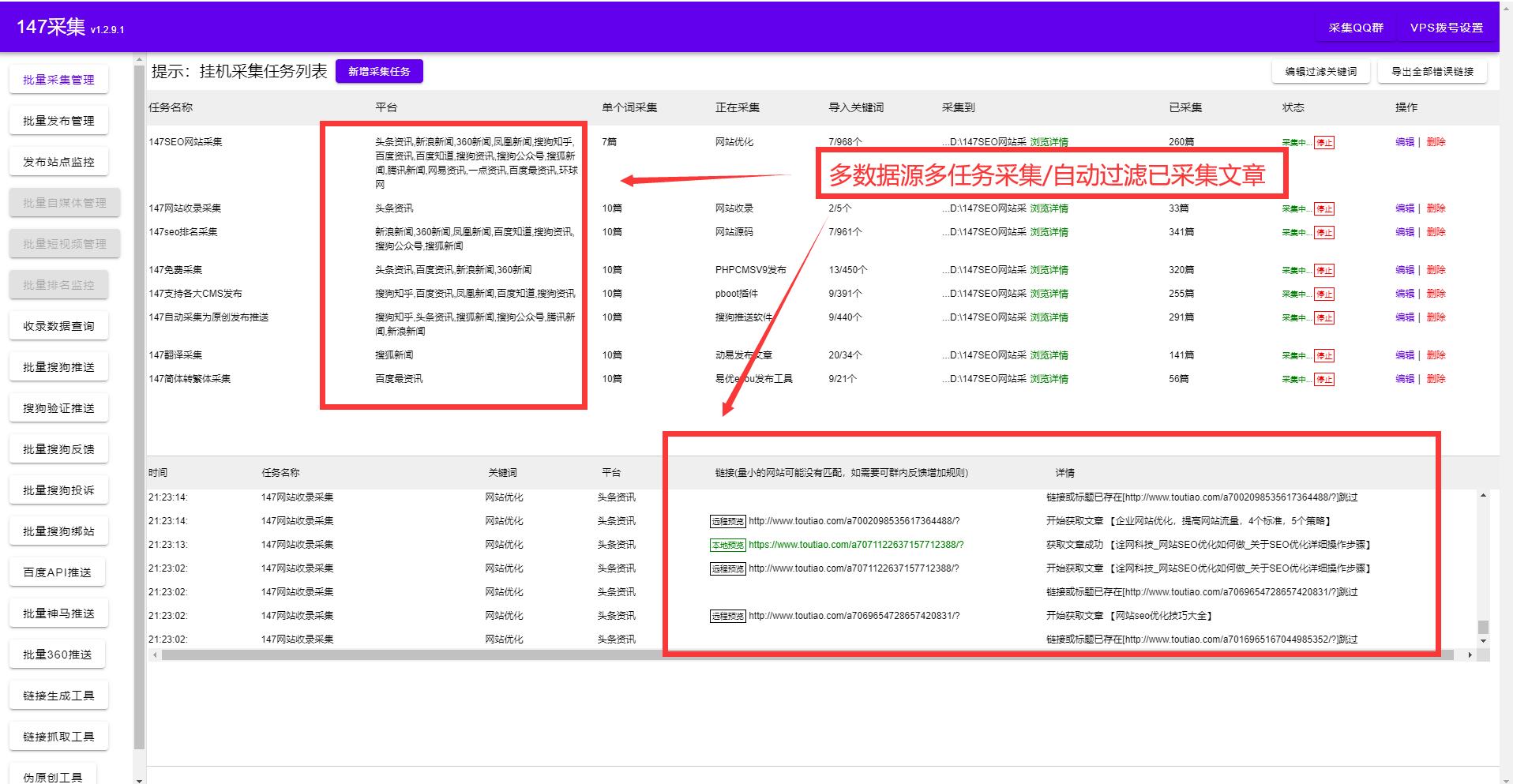
参考文章:wordpress 图片插件下载-轻松获取最热门的wordpress图片插件
第一步:登录到云服务器
建议在Windows系统中使用Xshell软件进行登录操作
而在Mac或Ubuntu系统中,则可以使用自带的终端进行登录
登录命令格式为:ssh -p 端口号 用户名@服务器IP(例如:ssh -p 22 username@111.222.111.222)
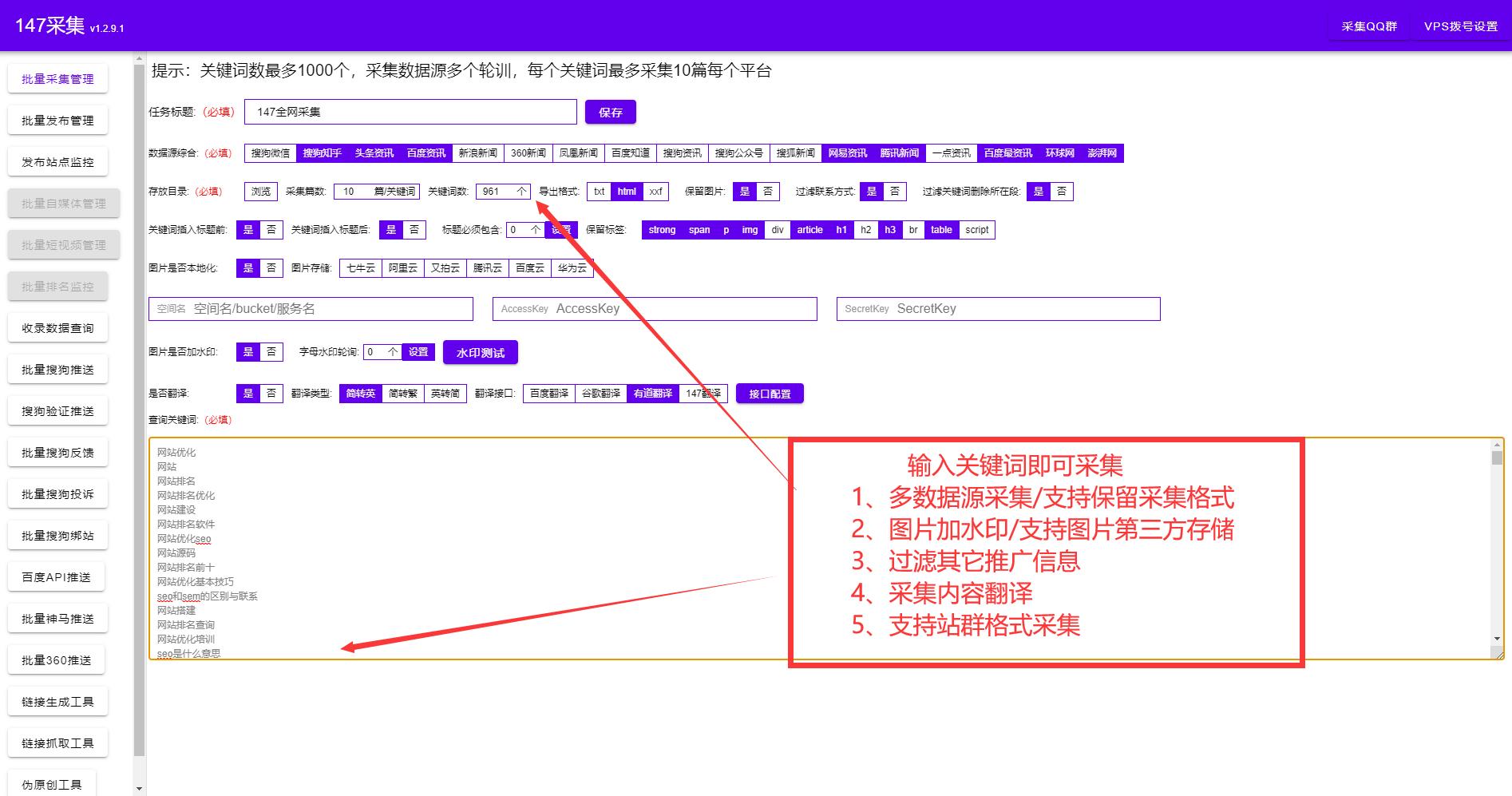
参考文章:10个必备的WordPress图片插件,让你的网站瞬间美丽升级!
第二步:环境搭建
apt update && apt upgrade
apt install -y nginx mysql-server unzip python-certbot-nginx
如何搭建WordPress:一步步指导教程
首先,您需要安装必备的PHP模块,可以通过以下命令轻松完成:
apt install -y php php-fpm php-mysql php-gd php-json php-xml php-mbstring
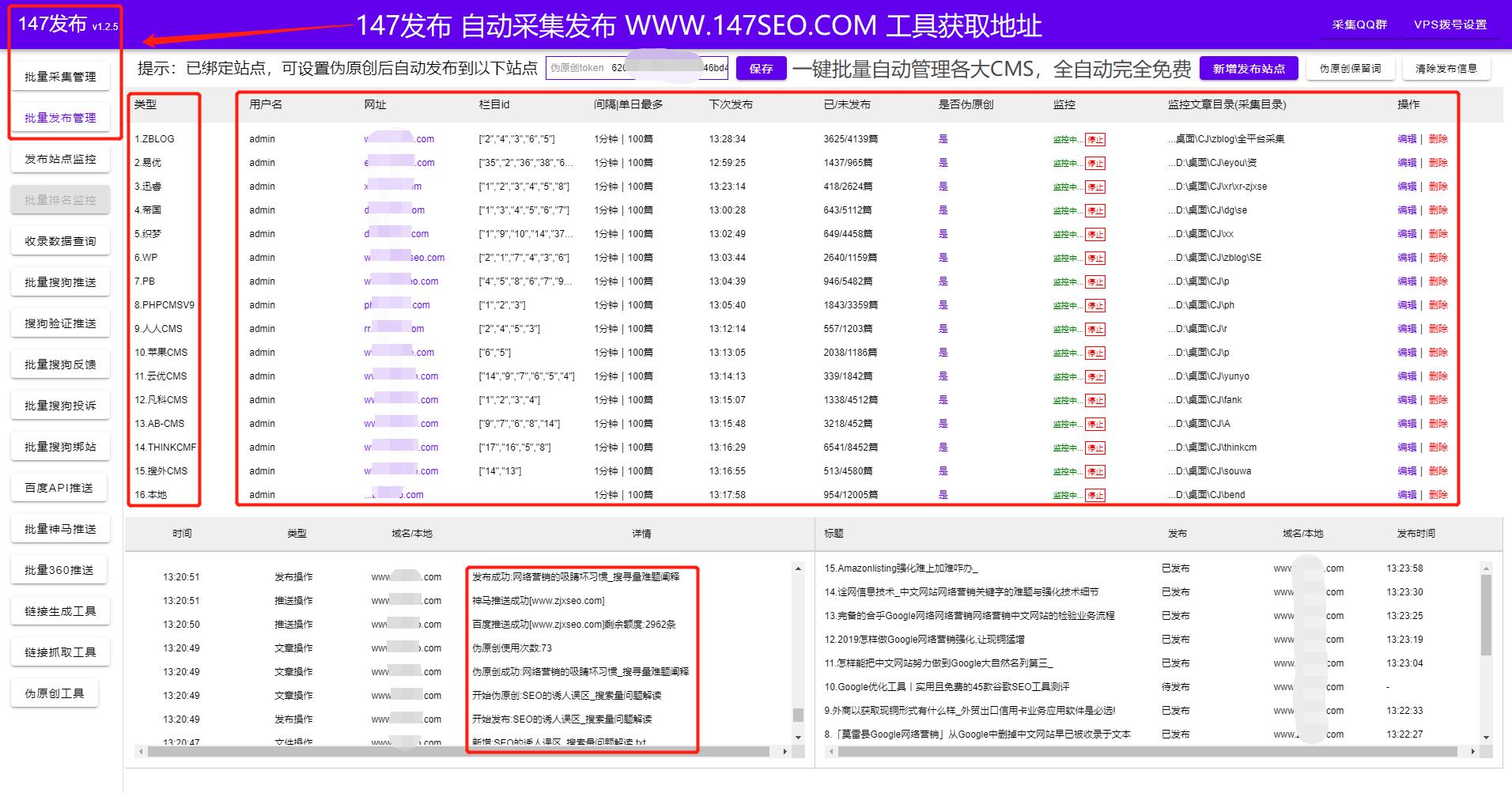
接下来,我们进入WordPress搭建的第三步:数据库配置。请执行以下命令以进入MySQL数据库:
mysql
然后,通过以下命令创建一个新的MySQL数据库,例如命名为“wordpress”:
CREATE DATABASE wordpress;
接着,您需要创建一个新用户,例如命名为“user”,并设置其登录密码为123456:
CREATE USER ‘user’@’localhost’ IDENTIFIED BY ‘123456’;
接下来,为该用户赋予新创建数据库的所有权限:
GRANT ALL PRIVILEGES ON wordpress.* TO ‘user’@’localhost’;
完成这些设置后,您可以通过以下命令安全退出MySQL:
q
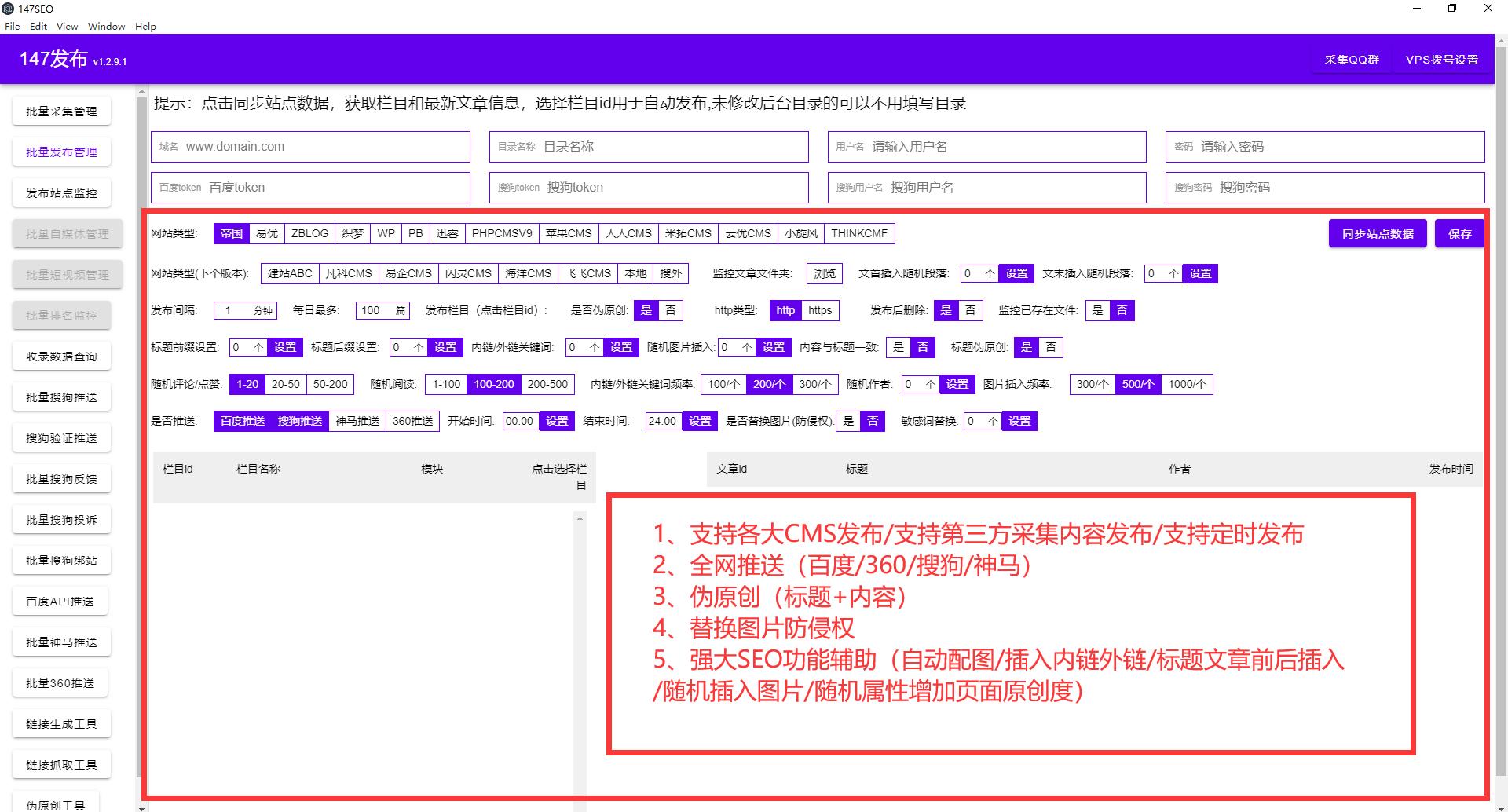
在WordPress搭建教程的下一步,我们将进行WordPress的安装与配置。在此之前,您需要下载并解压WordPress软件包:
wget WordPress/latest.zip && unzip latest.zip
随后,请确保设置合适的目录权限,以保证Web服务器能够访问这些文件:
chown -R www-data:www-data wordpress/
最后一步是对域名进行解析,并获取HTTPS证书。通常只需设置两条记录,使域名指向您的VPS IP地址即可。
如何使用Let’s Encrypt申请HTTPS证书并配置Nginx
在此过程中,我们将使用Let’s Encrypt提供的免费证书来申请HTTPS证书。
为了确保Let’s Encrypt能够正常工作,您需要对Nginx进行相应配置:
sudo vim /etc/nginx/sites-enabled/default
请将”default”替换为您自己的Nginx配置文件名称,然后清空现有内容,接着添加以下配置:
server {
listen 80;
listen [::]:80;
server_name 你的域名;
}
完成编辑后,保存并退出。接着,运行以下命令以检查Nginx配置文件是否存在错误:
sudo nginx -t
若出现以下信息,则表示Nginx配置文件没有问题:
nginx: the configuration file /etc/nginx/nginx.conf syntax is ok
nginx: configuration file /etc/nginx/nginx.conf test is successful
接下来,您需要重新加载Nginx的配置文件:
sudo nginx -s reload
然后,执行命令来获取SSL证书:
sudo certbot --nginx -d 你的域名
如果这是您第一次运行certbot命令,请在弹出的窗口中输入您的邮箱地址,并接受Let’s Encrypt的服务协议。完成后,您将看到一段输出信息。
在输出中,/etc/letsencrypt/live/你的域名/fullchain.pem这个路径非常重要,它指向您的SSL证书。
接下来,确保您可以自动更新证书。由于Let’s Encrypt签发的证书有效期仅为90天,因此在过期之前需要及时更新。如果您使用的是最新版本的certbot,Let’s Encrypt会自动为您添加更新脚本到/etc/cron.d中。您只需检查该命令是否正常运行即可。
sudo certbot renew --dry-run
如果运行此命令后没有任何错误信息,那么您的设置就没有问题了。
接下来是WordPress搭建教程的第六步:配置Nginx。请打开第五步中设置的Nginx配置文件:
sudo vim /etc/nginx/sites-enabled/default
在ssl_dhparam后面添加以下内容:
/etc/letsencrypt/ssl-dhparams.pem; # managed by Certbot
root /home/wordpress;
## This should be in your http block and if it is, it's not needed here.
client_max_body_size 10M;
index index.php;
location = /favicon.ico {
log_not_found off;
access_log off;
}
location = /robots.txt {
allow all;
log_not_found off;
access_log off;
location / {
# 有趣的是,静态内容不需要接触 PHP。
# 包含“?$args”部分,以确保使用查询字符串时非默认永久链接不会失效
try_files $uri $uri/ /index.php?$args;
}
location ~ .php$ {
# 注意:php.ini中应设置 “cgi.fix_pathinfo = 0;”
include fastcgi.conf;
fastcgi_intercept_errors on;
fastcgi_pass unix:/var/run/php/php7.2-fpm.sock;
client_max_body_size 10m;
}
location ~* .(js|css|png|jpg|jpeg|gif|ico)$ {
expires max;
log_not_found off;
}
保存并退出后,运行以下命令检查 Nginx 的配置文件是否存在错误
sudo nginx -t
若出现以下语句,则表示 Nginx 的配置文件正常
nginx: the configuration file /etc/nginx/nginx.conf syntax is ok
nginx: configuration file /etc/nginx/nginx.conf test is successful
重新加载 Nginx 配置文件
sudo nginx -s reload
WordPress搭建指南第七步:初始化设置
在完成搭建后,访问你的网站,点击“开始”,按照系统提示进行WordPress的配置。
接下来,输入之前记录的数据库信息,然后点击提交。
接着,设置网站的标题,并创建管理员账号和密码。
完成这些步骤后,便可以登录后台管理界面了。
本文分享了WordPress搭建的整体流程,希望对你有所帮助。如有疑问,建议结合文章中的图片进行阅读,以便更快地完成网站建设。

本文标题:轻松掌握WordPress:从零开始搭建属于你的精彩网站!
网址:https://www.wpjiguang.cn/archives/46198.html
本站所有文章由wordpress极光ai post插件通过chatgpt写作修改后发布,并不代表本站的观点;如果无意间侵犯了你的权益,请联系我们进行删除处理。
如需转载,请务必注明文章来源和链接,谢谢您的支持与鼓励!

